24. Literasi Digital - Membuat Grafik pada Excel - Informatika Kelas X
Summary
TLDRВ этом видео уроке рассказывается о создании графиков в Microsoft Excel. Учитель объясняет, как преобразовать данные в таблице в графический вид для упрощения анализа и представления информации. В процессе показаны шаги по выбору типа графика, его настройке, а также редактированию различных элементов графика, таких как заголовки, метки осей и легенда. Кроме того, демонстрируются функции для перемещения графиков и связи их с данными таблицы, позволяя обновлять график при изменении данных. Видео направлено на то, чтобы помочь учащимся легко создавать информативные и наглядные графики для анализа данных.
Takeaways
- 😀 Важность использования графиков для упрощения восприятия данных в Excel.
- 😀 Цель урока — научиться создавать графики в Excel для наглядной демонстрации данных.
- 😀 Студенты должны освоить различные типы графиков, доступные в Excel, и понимать, когда их лучше использовать.
- 😀 Основные шаги включают создание таблицы с данными и преобразование этих данных в график.
- 😀 Процесс создания графика начинается с выбора данных и выбора типа графика через вкладку 'Вставка'.
- 😀 Графики могут быть настроены для улучшения визуализации: добавление заголовков, меток осей и легенды.
- 😀 Важно уметь интерпретировать графики, анализировать тренды и выводить информацию из визуализированных данных.
- 😀 Существует возможность перемещения графиков в новый лист для лучшего представления данных.
- 😀 После создания графика изменения в исходных данных автоматически отображаются на графике.
- 😀 Для удобства восприятия данных можно добавлять метки данных, отображающие точные значения на графике.
- 😀 Графики в Excel делают презентацию данных более понятной и позволяют легко анализировать и делать выводы из большого объема информации.
Q & A
Что такое цифровая грамотность, как это связано с Excel?
-Цифровая грамотность — это способность эффективно использовать цифровые технологии для решения различных задач. В контексте Excel, она включает в себя умение работать с данными, создавать графики и анализировать информацию, что важно для повышения эффективности работы с электронными таблицами.
Почему важно использовать графики при презентации данных в Excel?
-Графики помогают визуализировать данные, делая их более понятными и привлекательными для аудитории. Они упрощают анализ и принятие решений, позволяя быстрее выявлять тренды и закономерности в данных.
Какие виды графиков можно создать в Excel?
-В Excel можно создать различные виды графиков, включая столбчатые, линейные, круговые, и диаграммы с областями. Каждый вид графика подходит для определенных типов данных и целей презентации.
Какой график лучше использовать для отображения продаж по месяцам?
-Для отображения продаж по месяцам лучше всего использовать столбчатый график, так как он наглядно показывает изменение продаж по месяцам и позволяет легко сравнивать данные между месяцами.
Что такое 'переключение строк и столбцов' в графике?
-Переключение строк и столбцов в графике позволяет изменить оси на графике. Например, можно поменять местами значения по оси X и оси Y, чтобы данные отображались по-разному.
Как вставить график в Excel?
-Для вставки графика нужно выделить данные, которые вы хотите визуализировать, затем перейти в меню 'Вставка', выбрать 'График' и выбрать подходящий тип графика из предложенных вариантов.
Что такое 'смена ряда' или 'смена столбцов' в контексте Excel?
-'Смена ряда' или 'смена столбцов' позволяет изменить то, что отображается на осях X и Y. Это полезно, если вы хотите, чтобы данные отображались с другой ориентацией или если вы хотите изменить представление данных.
Как можно улучшить внешний вид графика в Excel?
-Чтобы улучшить внешний вид графика, можно добавить или отредактировать такие элементы, как заголовок графика, подписи к осям, легенду и метки данных. Эти элементы делают график более понятным и удобным для восприятия.
Что такое 'метки данных' и как их добавить на график?
-Метки данных показывают точные значения, связанные с каждой точкой на графике. Чтобы добавить метки данных, нужно щелкнуть правой кнопкой мыши на столбце графика и выбрать 'Добавить метки данных'.
Можно ли изменить данные, связанные с графиком, и как это повлияет на сам график?
-Да, можно изменить данные в таблице, и график автоматически обновится в зависимости от этих изменений. Например, если вы измените значение продаж, график отобразит новое значение в соответствующей точке.
Outlines

This section is available to paid users only. Please upgrade to access this part.
Upgrade NowMindmap

This section is available to paid users only. Please upgrade to access this part.
Upgrade NowKeywords

This section is available to paid users only. Please upgrade to access this part.
Upgrade NowHighlights

This section is available to paid users only. Please upgrade to access this part.
Upgrade NowTranscripts

This section is available to paid users only. Please upgrade to access this part.
Upgrade NowBrowse More Related Video
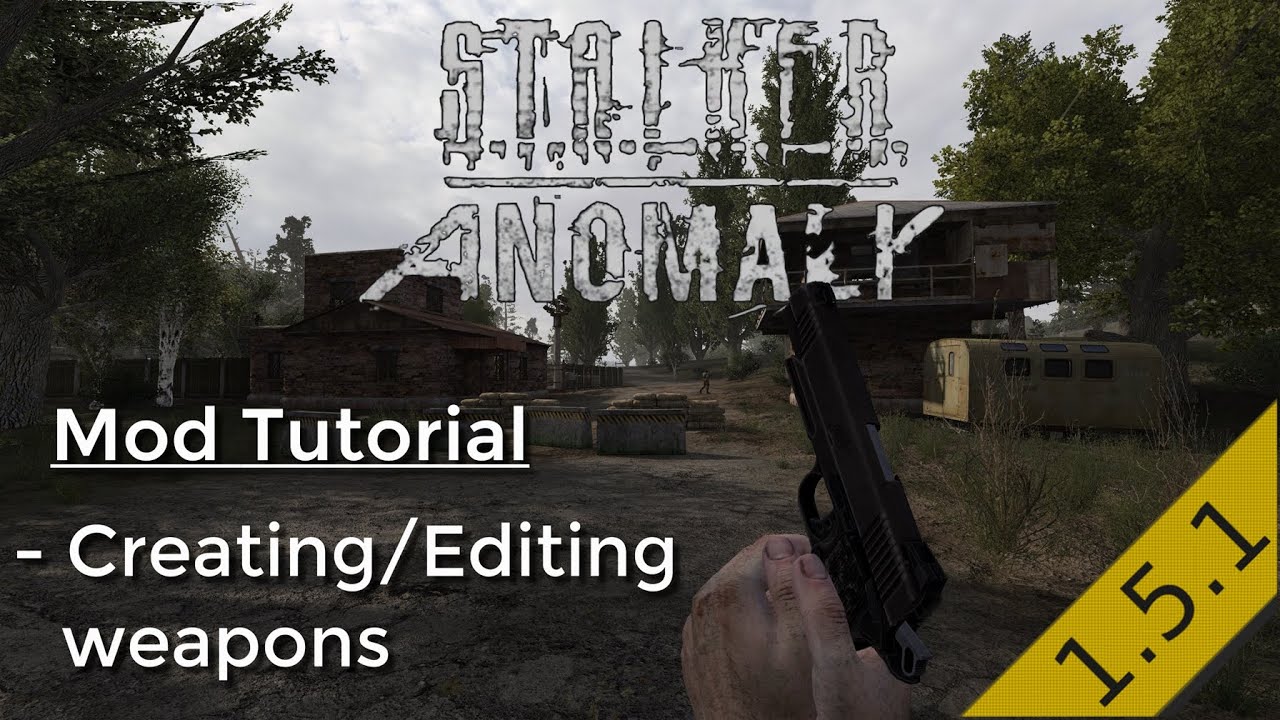
STALKER Anomaly Basic Addon Tutorial - Creating/Editing Weapons

Эта Нейросеть ведет Телеграм Канал ВМЕСТО ТЕБЯ! (Гайд)

17-Foot Aquarium with Massive Living Wall — EPIC AQUASCAPE

信じられないぐらい巨大なカニと戦って食べた

TONCOIN ОТ ДУРОВА — КАК ПОЛУЧИТЬ 250 TON ОТ TELEGRAM

Bono discusses U2's "Sunday Bloody Sunday" for Louder Than Words
5.0 / 5 (0 votes)
